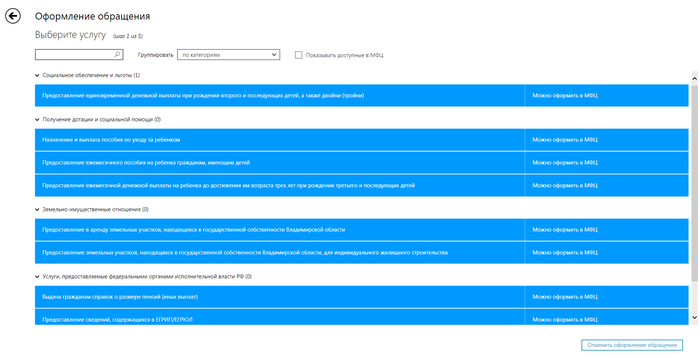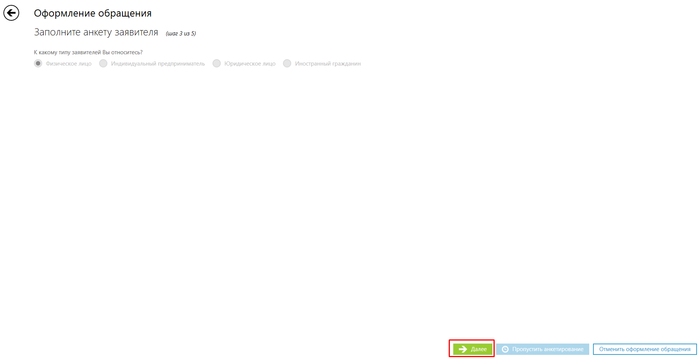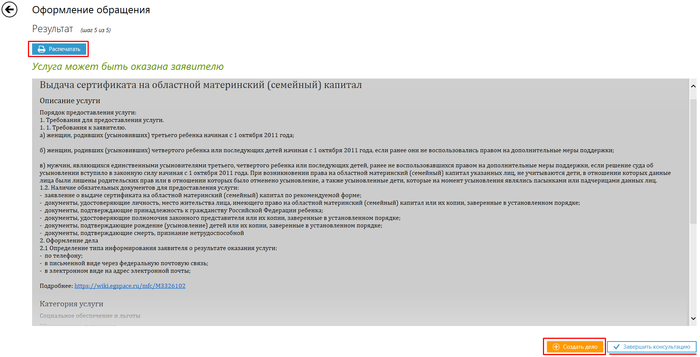M3384001 — различия между версиями
| [непроверенная версия] | [непроверенная версия] |
O.akatova (обсуждение | вклад) м (→Поправки по районам) |
|||
| Строка 73: | Строка 73: | ||
==Поправки по районам== | ==Поправки по районам== | ||
| + | |||
| + | ==Работа над делом (пошаговая инструкция)== | ||
| + | |||
| + | Данный раздел предназначен для пользователей АИС МФЦ. В нем описан порядок заполнения интерактивных форм при предоставлении государственной услуги в электронном виде. | ||
| + | |||
| + | Для заполнения интерактивных форм в АИС МФЦ используются следующие виды полей: | ||
| + | |||
| + | Перечень используемых полей | ||
| + | |||
| + | Таблица 1 | ||
| + | |||
| + | [[Файл:3326202 1.png]] | ||
| + | |||
| + | '''Работа со справочниками''' | ||
| + | |||
| + | Если поле заполняется значением из списка (справочника), то открывается окно с содержимым справочника. | ||
| + | |||
| + | [[Файл:справочник.jpg]] | ||
| + | |||
| + | Рисунок 1 – Пример справочника | ||
| + | |||
| + | '''Пошаговая инструкция по заполнению интерактивной формы''' | ||
| + | |||
| + | '''Шаг 1. Выбор услуги''' | ||
| + | |||
| + | На данном шаге необходимо выбрать услугу из списка (Рисунок 2). | ||
| + | Доступна сортировка по категориям, ведомствам, жизненным ситуациям. Доступен поиск по услугам, выбор доступных для получения в МФЦ. | ||
| + | |||
| + | [[Файл:трудная ситуация.png|700px]] | ||
| + | |||
| + | Рисунок 2 – Шаг 1. Выбор услуги | ||
| + | |||
| + | '''Шаг 2. Выбор заявителя''' | ||
| + | |||
| + | На данном шаге необходимо выбрать заявителя, либо создать нового, либо выбрать из списка уже существующего (Рисунок 3). | ||
| + | |||
| + | '''2.1 Выбор заявителя''' | ||
| + | |||
| + | Доступен поиск по заявителям. | ||
| + | |||
| + | [[Файл:заявитель.jpg]] | ||
| + | |||
| + | Рисунок 3 – Шаг 2. Выбор заявителя | ||
| + | |||
| + | '''2.2 Создание нового заявителя''' | ||
| + | |||
| + | Для создания нового заявителя при оформлении обращения следует выбрать «Новый заявитель» (Рисунок 3). | ||
| + | В появившемся окне необходимо выбрать тип заявителя из выпадающего списка. | ||
| + | При добавлении заявителя следует заполнить следующие поля, обязательные отмечены звездочкой (Рисунок 4, Рисунок 5, Рисунок 6, Рисунок 7). | ||
| + | При заполнении полей «Фамилия, Имя, Отчество» первыми автоматически проставляются прописные буквы. При заполнении полей с датой автоматически проставляются разделители в виде точек. В поле «Кем выдан» (при заполнении паспортных данных) сохраняются все введённые ранее значения. | ||
| + | |||
| + | [[Файл:заявитель_фл.jpg|700px]] | ||
| + | |||
| + | Рисунок 4 – Добавление заявителя (физическое лицо) | ||
| + | |||
| + | [[Файл:заявитель_ип.jpg|700px]] | ||
| + | |||
| + | Рисунок 5 – Добавление заявителя (индивидуальный предприниматель) | ||
| + | |||
| + | [[Файл:заявитель_иг.jpg|700px]] | ||
| + | |||
| + | Рисунок 6 – Добавление заявителя (иностранный гражданин) | ||
| + | |||
| + | [[Файл:заявитель_юл.jpg|700px]] | ||
| + | |||
| + | Рисунок 7 – Добавление заявителя (юридическое лицо) | ||
| + | |||
| + | '''Шаг 3. Заполнение анкеты''' | ||
| + | |||
| + | На данном шаге необходимо выбрать один (или несколько) вариантов ответа на вопрос, после чего станет доступна кнопка «Далее» для перехода на следующий шаг заполнения интерактивной формы (Рисунок 8). | ||
| + | |||
| + | [[Файл:33107005 1.png|700px]] | ||
| + | |||
| + | Рисунок 8 – Шаг 3. Заполнение анкеты | ||
| + | |||
| + | '''Шаг 4. Результат (Создание дела''') | ||
| + | |||
| + | На данном шаге отображается информация по услуге, доступна кнопка «Создать дело» (Рисунок 9). При нажатии кнопки «Распечатать» печатается информация по услуге. Также можно завершить консультацию, если создание дела не требуется. | ||
| + | |||
| + | [[Файл:Выдача серт1.png|700px]] | ||
| + | |||
| + | Рисунок 9 – Шаг 4. Результат (Создание дела) | ||
Версия 12:33, 15 мая 2015
Услуга " Предоставление земельных участков, находящихся в государственной собственности Владимирской области, для индивидуального жилищного строительства" - государственная услуга по приему заявления и документов с целью предоставления земельных участков.
Содержание
- 1 Орган, предоставляющий государственную услугу
- 2 Категория заявителей
- 3 Основание для отказа в предоставлении услуги
- 4 Срок выполнения
- 5 Результат оказания услуги
- 6 Размер платы, взимаемой с заявителя при предоставлении государственной услуги
- 7 Основание для отказа в приеме документов
- 8 Обязательные документы
- 9 Документы, находящиеся в распоряжении органов государственной власти, органов местного самоуправления, организаций, участвующих в предоставлении услуги
- 10 Шаблон заявления
- 11 Дополнения
- 12 Поправки по районам
- 13 Работа над делом (пошаговая инструкция)
Орган, предоставляющий государственную услугу
Департамент имущественных и земельных отношений администрации Волгоградской области
Телефон: 8 (492) 232-51-22
Категория заявителей
- граждан Российской Федерации
- индивидуальный предприниматель
- юридическое лицо
- законный представитель
Основание для отказа в предоставлении услуги
В предоставлении государственного имущества в аренду отказывается в случаях, если имущество, о передаче в аренду которого просит заявитель:
- отсутствие испрашиваемого земельного участка в государственной собственности Владимирской области;
- оформление заявителем документов по форме, не соответствующей требованиям настоящего административного регламента;
- представление заявителем неполного комплекта документов, предусмотренных настоящим административным регламентом;
- несоответствие испрашиваемого целевого назначения земельного участка документам территориального планирования и документации по планировке территории, землеустроительной документации
Срок выполнения
- в случае предоставления земельного участка правообладателям зданий, строений, сооружений, расположенных на земельном участке - 1 месяц;
- в случае предоставления земельного участка для строительства с предварительным согласованием места размещения объекта - 1,5 месяца;
- в случае предоставления земельного участка для строительства без предварительного согласования места размещения объекта - 2 недели до торгов и 1 месяц после;
- в случае предоставления земельного участка для комплексного освоения в целях жилищного строительства - 2 недели до торгов и 1 месяц после;
- в случае мотивированного отказа - 1 месяц;
Результат оказания услуги
- заключение договора аренды государственного имущества без проведения торгов в случаях, предусмотренных действующим законодательством;
- заключение договора аренды государственного имущества по результатам проведенных торгов;
- мотивированный отказ в заключении договора аренды государственного имущества.
Размер платы, взимаемой с заявителя при предоставлении государственной услуги
Предоставление государственной услуги заявителю осуществляется бесплатно.
Основание для отказа в приеме документов
- представителем не представлена оформленная в установленном порядке доверенность на осуществление деятельности
- представленные заявителем документы имеют серьезные повреждения, наличие которых не позволяет однозначно истолковать их содержание, имеются подчистки, приписки, зачеркнутые слова и иные неоговоренные исправления
- представленные документы не поддаются прочтению
Обязательные документы
- заявление о предоставлении земельного участка
- копия (при предъявлении подлинника) документа, удостоверяющего личность заявителя (заявителей), являющегося физическим лицом, либо личность представителя физического или юридического лица
- копия (при предъявлении подлинника) документа, удостоверяющего права (полномочия) представителя физического или юридического лица
Если земельный участок предоставляется с проведением торгов:
- заявка на участие в торгах по форме, утвержденной организатором торгов
- платежный документ об оплате задатка с отметкой банка плательщика об исполнении
- копия (при предъявлении подлинника) документа, удостоверяющего права (полномочия) представителя физического или юридического лица, если с заявлением обращается представитель заявителя (заявителей)
Документы, находящиеся в распоряжении органов государственной власти, органов местного самоуправления, организаций, участвующих в предоставлении услуги
- выписка из ЕГРП о правах на приобретаемый земельный участок, либо уведомление об отсутствии в ЕГРП запрашиваемых сведений о зарегистрированных правах на указанный земельный участок
- кадастровый паспорт земельного участка
Для индивидуальных предпринимателей:
- сведения о государственной регистрации физического лица в качестве индивидуального предпринимателя
- выписка из государственных реестров о индивидуальном предпринимателе, являющемся заявителем, ходатайствующим о приобретении прав на земельный участок
Для юридического лица:
- сведения о государственной регистрации юридического лица или выписка из государственных реестров о юридическом лице, являющемся заявителем, ходатайствующим о приобретении прав на земельный участок
Если заявление о приобретении прав на данный земельный участок подано с целью переоформления прав на него:
- кадастровая выписка о земельном участке
Шаблон заявления
Скачать шаблон заявления на предоставление в аренду земельных участков (ФЛ)
Скачать шаблон заявления на предоставление в аренду земельных участков (ЮЛ)
Дополнения
Поправки по районам
Работа над делом (пошаговая инструкция)
Данный раздел предназначен для пользователей АИС МФЦ. В нем описан порядок заполнения интерактивных форм при предоставлении государственной услуги в электронном виде.
Для заполнения интерактивных форм в АИС МФЦ используются следующие виды полей:
Перечень используемых полей
Таблица 1
Работа со справочниками
Если поле заполняется значением из списка (справочника), то открывается окно с содержимым справочника.
Рисунок 1 – Пример справочника
Пошаговая инструкция по заполнению интерактивной формы
Шаг 1. Выбор услуги
На данном шаге необходимо выбрать услугу из списка (Рисунок 2). Доступна сортировка по категориям, ведомствам, жизненным ситуациям. Доступен поиск по услугам, выбор доступных для получения в МФЦ.
Рисунок 2 – Шаг 1. Выбор услуги
Шаг 2. Выбор заявителя
На данном шаге необходимо выбрать заявителя, либо создать нового, либо выбрать из списка уже существующего (Рисунок 3).
2.1 Выбор заявителя
Доступен поиск по заявителям.
Рисунок 3 – Шаг 2. Выбор заявителя
2.2 Создание нового заявителя
Для создания нового заявителя при оформлении обращения следует выбрать «Новый заявитель» (Рисунок 3). В появившемся окне необходимо выбрать тип заявителя из выпадающего списка. При добавлении заявителя следует заполнить следующие поля, обязательные отмечены звездочкой (Рисунок 4, Рисунок 5, Рисунок 6, Рисунок 7). При заполнении полей «Фамилия, Имя, Отчество» первыми автоматически проставляются прописные буквы. При заполнении полей с датой автоматически проставляются разделители в виде точек. В поле «Кем выдан» (при заполнении паспортных данных) сохраняются все введённые ранее значения.
Рисунок 4 – Добавление заявителя (физическое лицо)
Рисунок 5 – Добавление заявителя (индивидуальный предприниматель)
Рисунок 6 – Добавление заявителя (иностранный гражданин)
Рисунок 7 – Добавление заявителя (юридическое лицо)
Шаг 3. Заполнение анкеты
На данном шаге необходимо выбрать один (или несколько) вариантов ответа на вопрос, после чего станет доступна кнопка «Далее» для перехода на следующий шаг заполнения интерактивной формы (Рисунок 8).
Рисунок 8 – Шаг 3. Заполнение анкеты
Шаг 4. Результат (Создание дела)
На данном шаге отображается информация по услуге, доступна кнопка «Создать дело» (Рисунок 9). При нажатии кнопки «Распечатать» печатается информация по услуге. Также можно завершить консультацию, если создание дела не требуется.
Рисунок 9 – Шаг 4. Результат (Создание дела)